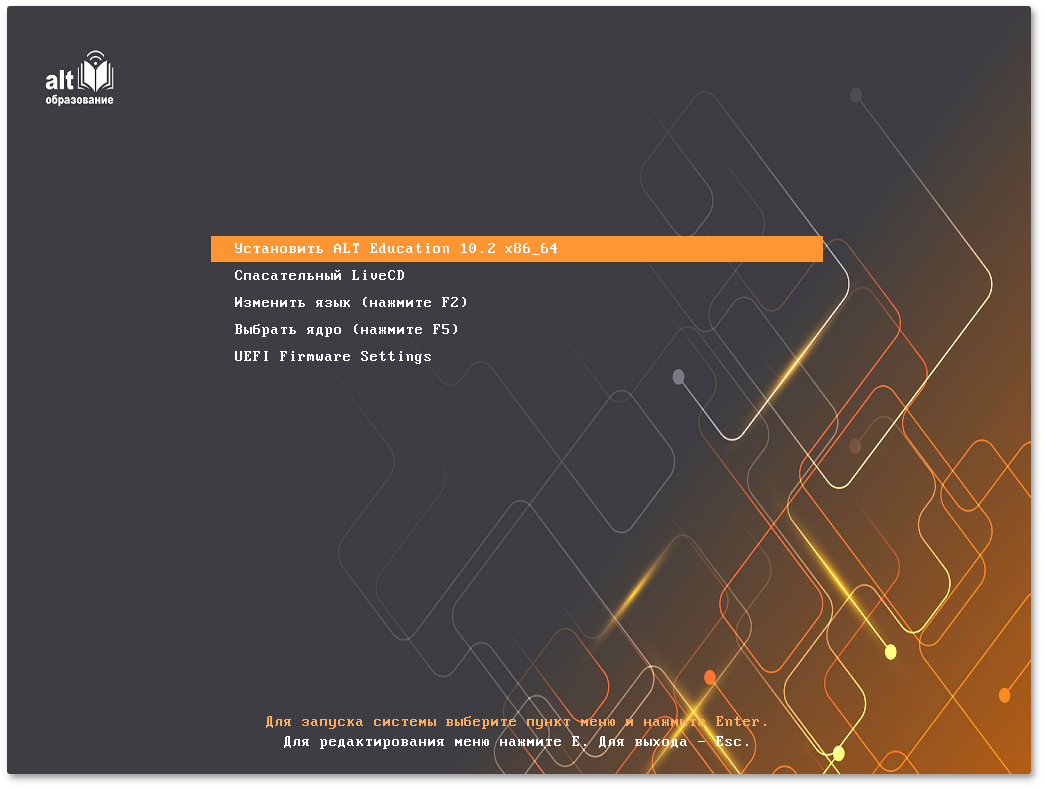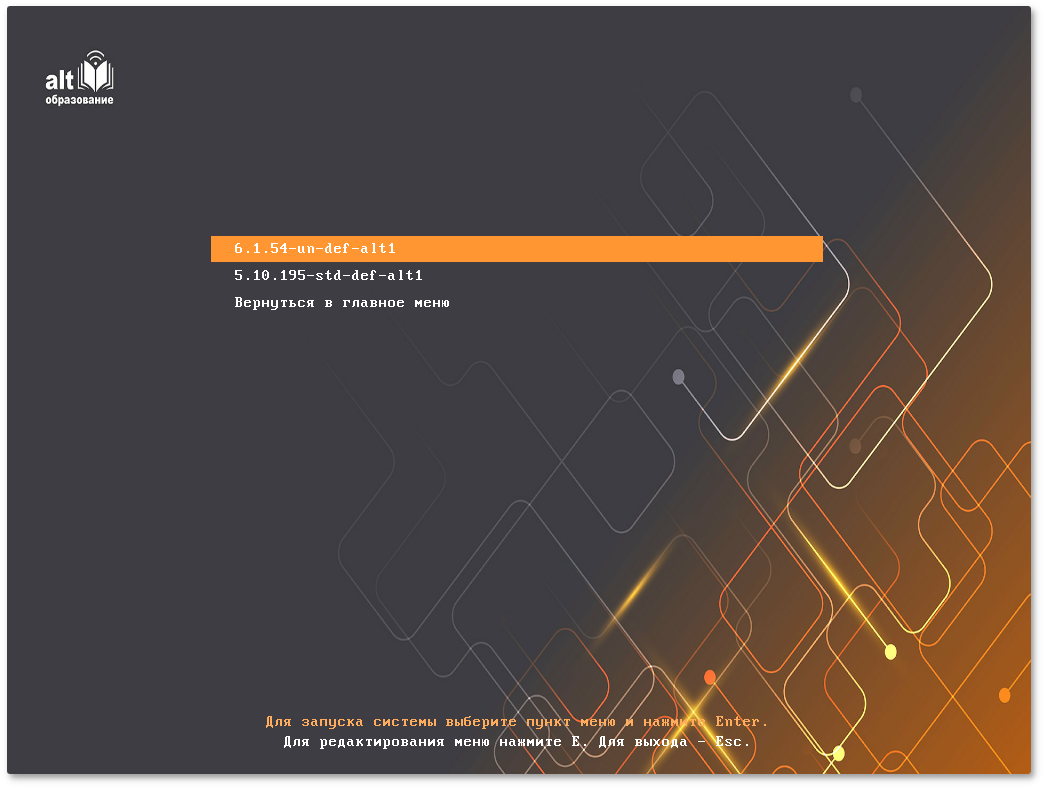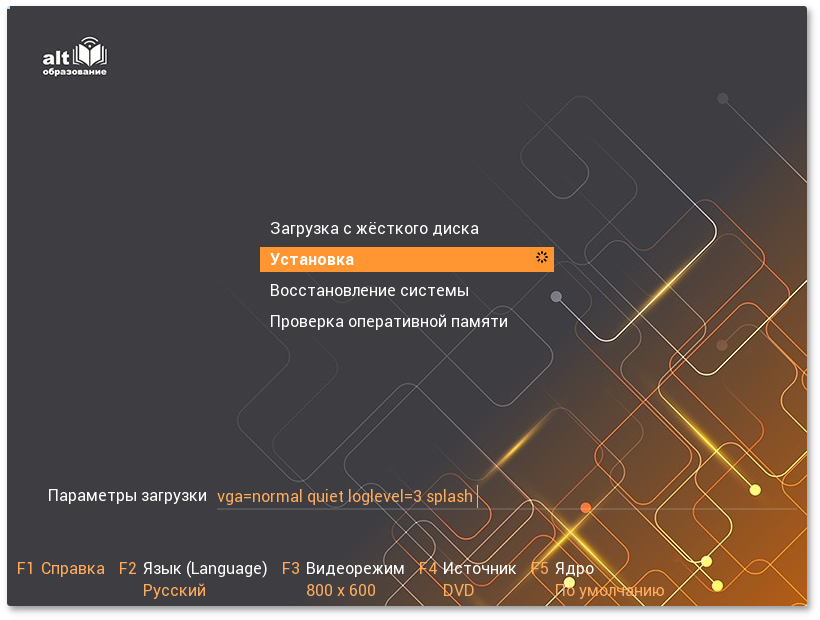Для того чтобы начать установку ОС Альт Образование, достаточно загрузиться с носителя, на котором записан дистрибутив.
Предварительно следует включить в BIOS опцию загрузки с USB-устройства.
В большинстве случаев указание способа входа в BIOS отображается на вашем мониторе непосредственно после включения компьютера. Способ входа в меню BIOS и информация о расположении настроек определяется производителем используемого оборудования. За информацией можно обратиться к документации на ваше оборудование.
Загрузка с установочного диска или специально подготовленного USB-flash-накопителя начинается с меню, в котором перечислено несколько вариантов загрузки:
— установка операционной системы;
— восстановление уже установленной, но так или иначе поврежденной ОС Linux путем запуска небольшого образа ОС в оперативной памяти. Восстановление системы потребует некоторой квалификации. Этот пункт также может быть использован для сбора информации об оборудовании компьютера, которую можно отправить разработчикам, если ОС Альт Образование устанавливается и работает неправильно. Загрузка восстановительного режима заканчивается приглашением командной строки:
[root@localhost /]#
— позволяет выбрать язык интерфейса загрузчика и программы установки (нажатие клавиши F2 вызывает такое же действие):
— позволяет выбрать устанавливаемое ядро. По нажатию клавиши F5 открывается окно выбора ядра (ядро 6.1.54-un-def-alt1 загружается и устанавливается по умолчанию):
— позволяет получить доступ к настройкам UEFI.
Начальный загрузчик в режиме Legacy:
Пункт позволяет запустить уже установленную на жёсткий диск операционную систему.
Пункт позволяет проверить целостность оперативной памяти. Процесс диагностики заключается в проведении нескольких этапов тестирования каждого отдельного модуля ОЗУ (данный процесс будет выполняться бесконечно, пока его не остановят, необходимо дождаться окончания хотя бы одного цикла проверки).
Мышь на этом этапе установки не поддерживается. Для выбора опций установки и различных вариантов необходимо использовать клавиатуру.
Нажатием клавиши E можно вызвать редактор параметров текущего пункта загрузки. Если система настроена правильно, то редактировать их нет необходимости.
Чтобы начать процесс установки, нужно клавишами перемещения курсора вверх и вниз выбрать пункт меню и нажать Enter. Начальный этап установки не требует вмешательства пользователя: происходит автоматическое определение оборудования и запуск компонентов программы установки. Сообщения о происходящем на данном этапе можно просмотреть, нажав клавишу ESC.
В начальном загрузчике установлено небольшое время ожидания: если в этот момент не предпринимать никаких действий, то будет загружена та система, которая уже установлена на жестком диске. Если вы пропустили нужный момент, перезагрузите компьютер и вовремя выберите пункт .